Word中2010版进行背景颜色去掉的操作方法
发布时间:2017-06-16 21:39
相关话题
Word的背景颜色,有时候为了美观,很多朋友都会设置自己喜欢的背景颜色,为了体现个性化,很好。今天,小编就教大家在Word中2010版进行背景颜色去掉的操作技巧。
Word中2010版进行背景颜色去掉的操作步骤:
页面底色去掉设置
1、首先,打开word,看到类似的背景颜色,如图。可能符合一些的个性,但是大众化的时候还是不要设置好。
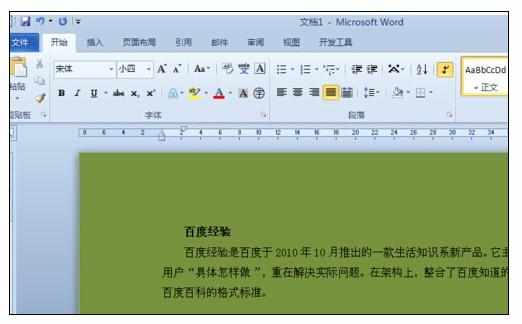
2、在打开的word中,选择上方导航选项卡的页面布局——》页面颜色,如图。
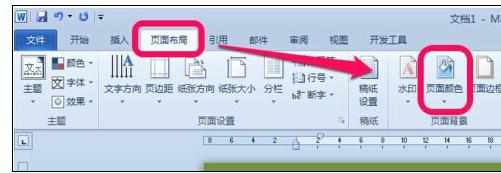
3、点击页面颜色后,下拉的颜色菜单中,选择无颜色,如图。
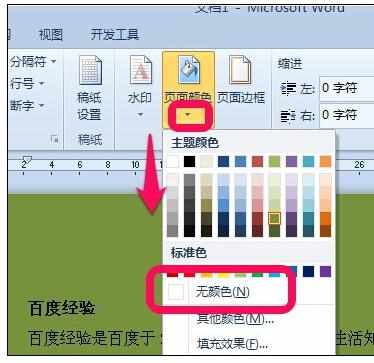
4、那么选择无颜色后,整个页面的颜色就会消失了,恢复默认的白色了,如图。

文字底色去掉
1、另外,很多朋友会把文字的底色,误认为是页面底色,其实,不然,有可能就是文字突显底色,如图。

2、那么,要去掉这些底色的话,也非常简单,选中这些文字,点开始选项卡下方的文字突显图标,如图。
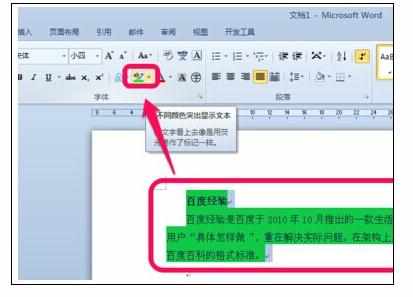
3、下拉菜单中,选中无颜色,如图。

4、选中无颜色后,同理,颜色就会自动消失,如图。
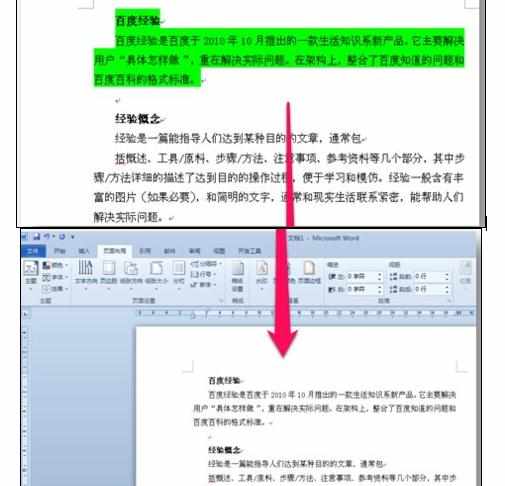

Word中2010版进行背景颜色去掉的操作方法的评论条评论